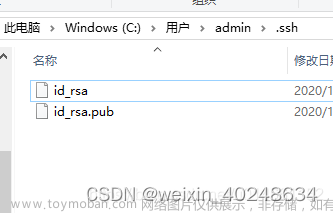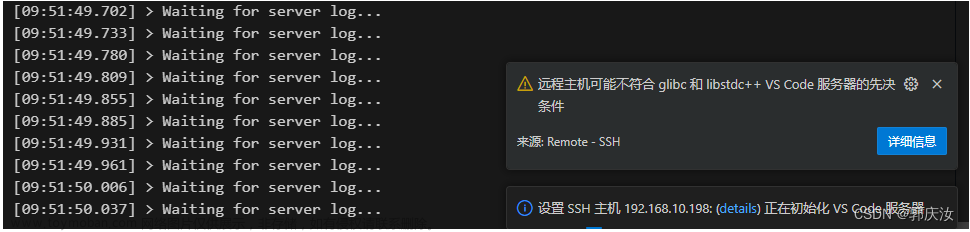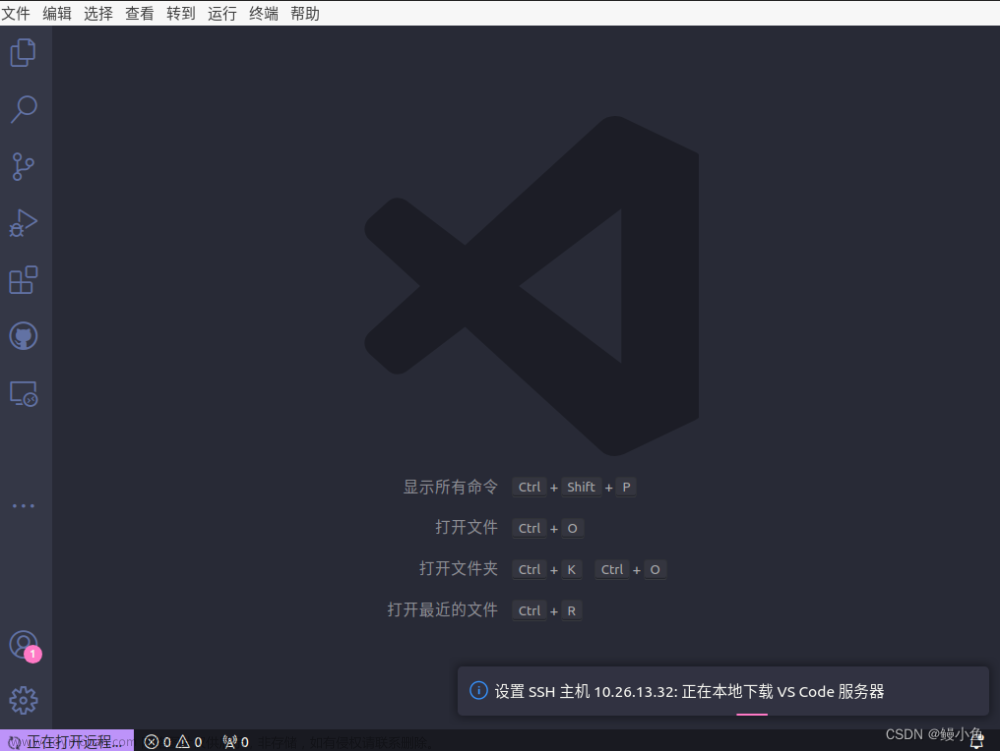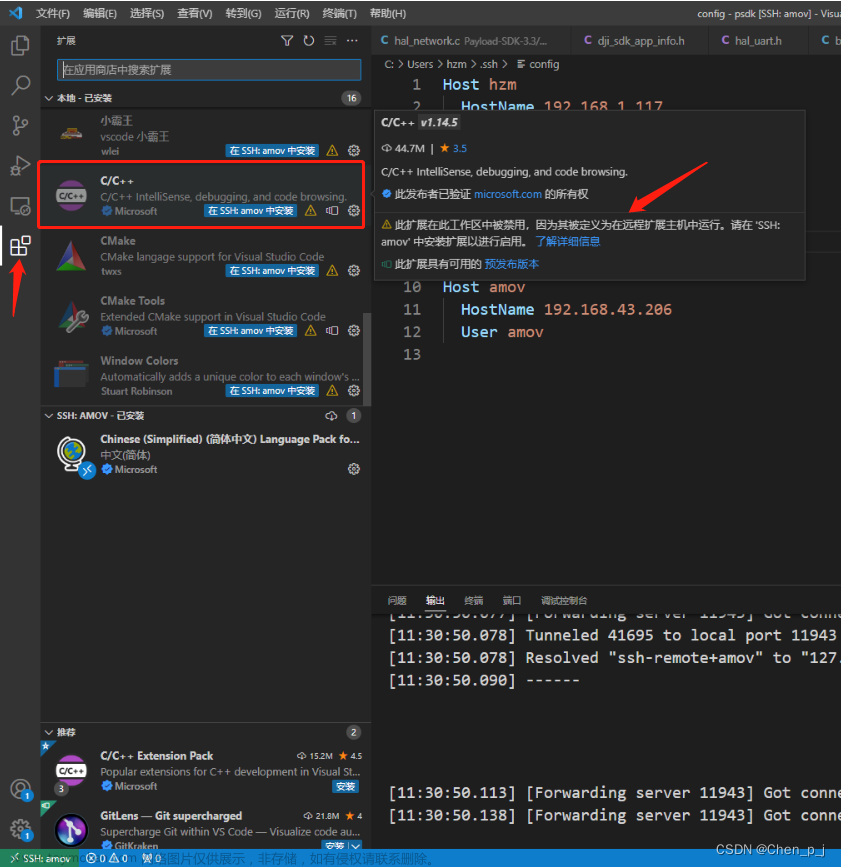vscode卡在Setting up SSH Host XX:Copying VS Code Server to host with scp
背景
普通用户,不是sudo用户,使用vscode进行远程连接的时候卡住了,一直在等待Setting up SSH Host XX:Copying VS Code Server to host with scp。(这里远程服务器不分centos、ubuntu。都适用)
原因
是因为在远程的服务器下 家目录/.vscode-server/bin/f80445acd5a3da24aa209168452a3d97cc32(一串很的东西,这里叫做commit_id吧)/vscode-servlet.tar.gz 没有下载下来。
这里可以使用ls - la来进行查看这个文件的大小,看一下是不是没有下载成功。(一般情况都是这个原因,没有下载成功)
解决措施
我们采用手动下载,不让服务器下载。
1.进行下载vscode-servlet.tar.gz。通过下面的连接进行下载。
https://update.code.visualstudio.com/commit:${commit_id}/server-linux-x64/stable(注意把:${commit_id}替换成对应的Commit ID)
2.先记录commit_id。之后用得到 就是 :家目录/.vscode-server/bin/f80445acd5a3da24aa209168452a3d97cc32(一串很的东西,这里叫做commit_id吧)。
3.运行下面这行命令。把~/.vscode-server/bin目录下的东西删除干净。
rm ~/.vscode-server/bin/* -rf
3.2没有~/.vscode-server/bin目录的话进行创建,有的话请忽略这一步。
mkdir -p ~/.vscode-server/bin
4.将下载的压缩包vscode-server-linux-x64.tar.gz放在~/.vscode-server/bin目录下。
5.运行下面这三行命令,其中${commit_id}需要替换成第2步记录的commit_id.文章来源:https://www.toymoban.com/news/detail-640637.html
cd ~/.vscode-server/bin
tar -zxf vscode-server-linux-x64.tar.gz
mv vscode-server-linux-x64 ${commit_id}
6.重新启动vscode即可。文章来源地址https://www.toymoban.com/news/detail-640637.html
到了这里,关于vscode卡在Setting up SSH Host XX:Copying VS Code Server to host with scp的文章就介绍完了。如果您还想了解更多内容,请在右上角搜索TOY模板网以前的文章或继续浏览下面的相关文章,希望大家以后多多支持TOY模板网!